如何修复东芝U盘无媒体无卷问题(解决方案和步骤,恢复U盘正常使用)
![]() lee007
2024-08-10 08:30
423
lee007
2024-08-10 08:30
423
在使用U盘过程中,有时会遇到U盘显示无媒体无卷的情况,这意味着U盘无法正常使用和访问。本文将介绍如何修复东芝U盘无媒体无卷问题的解决方案和步骤,以帮助读者恢复U盘的正常功能。

检查U盘连接
首先确保U盘已正确连接至计算机的USB接口,可以尝试重新插拔U盘或更换USB接口,以确保连接稳定。
使用磁盘管理工具
打开磁盘管理工具(DiskManagement),在磁盘列表中找到U盘所对应的磁盘。如果磁盘状态显示为“未初始化”或“未分配”,则需要进行初始化和分配操作。

初始化磁盘
右键点击U盘对应的磁盘,选择“初始化磁盘”。在弹出的对话框中选择适当的分区格式(通常为MBR或GPT),点击确定完成初始化。
分配新卷
在磁盘管理界面,右键点击U盘对应的未分配空间,选择“新建简单卷”。按照向导提示设置卷大小、文件系统类型等参数,并完成新卷的分配。
使用Windows自带的工具修复U盘
在Windows资源管理器中,右键点击U盘,选择“属性”。在“工具”标签页中,点击“检查”按钮,选择“扫描和修复驱动器”选项进行修复。
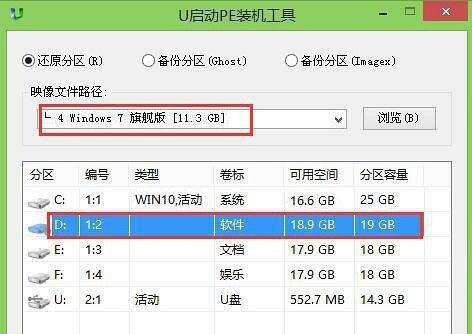
使用U盘修复工具
下载并安装可靠的U盘修复工具,例如东芝官方提供的修复工具。打开修复工具,选择U盘进行修复,按照提示完成修复操作。
使用命令行工具修复U盘
打开命令提示符(以管理员身份运行),输入命令“chkdskX:/f”(X为U盘所对应的盘符),回车执行。命令将扫描并尝试修复U盘上的文件系统错误。
重新格式化U盘
如果以上方法都无法解决问题,可以尝试重新格式化U盘。注意备份重要数据后,右键点击U盘,选择“格式化”,按照向导提示选择文件系统、容量等参数,并开始格式化。
使用其他电脑或操作系统
有时U盘无媒体无卷的问题可能与特定计算机或操作系统有关。尝试将U盘插入其他电脑或运行不同操作系统的计算机上,以确定问题是否与设备或系统有关。
检查U盘硬件问题
如果以上方法仍无法修复U盘问题,有可能是U盘本身存在硬件故障。可以尝试使用其他U盘或设备进行测试,或者联系东芝客服进行进一步的技术支持。
更新驱动程序
打开设备管理器,找到并展开“磁盘驱动器”选项。右键点击U盘对应的驱动器,选择“更新驱动程序”,按照向导提示进行驱动程序更新。
检查病毒感染
运行杀毒软件对U盘进行全盘扫描,以确保U盘没有被病毒感染。如果发现病毒,及时清除并修复受损文件。
检查U盘读写保护开关
一些U盘具有读写保护开关,如果该开关被打开,则无法对U盘进行读写操作。检查并确保读写保护开关处于关闭状态。
寻求专业帮助
如果以上方法都无法解决问题,建议寻求专业的数据恢复服务或技术支持,以便更深入地诊断和修复U盘问题。
在修复东芝U盘无媒体无卷问题时,可以尝试重新连接、使用磁盘管理工具、使用修复工具、重新格式化等方法。如果问题仍无法解决,可能需要检查硬件故障或寻求专业帮助。在操作过程中,务必备份重要数据,以免数据丢失。
转载请注明来自装机之友,本文标题:《如何修复东芝U盘无媒体无卷问题(解决方案和步骤,恢复U盘正常使用)》
标签:东芝盘修复
- 最近发表
-
- VivoX9sPlus(体验极致卓越的手机性能和拍摄能力)
- 显卡4G能否满足游戏需求?(探讨以显卡4G玩游戏的优势与不足)
- 华硕470显卡性能评测(探索华硕470显卡的游戏表现与性价比)
- STH30耳机真的好吗?(深入探究STH30耳机的音质、舒适性及性价比)
- 探索K650DSL5D1(突破边界的4K超高清显示,让您重新定义观影体验)
- 电脑V10系统的优势与特点(探索V10系统的卓越性能和创新功能)
- 游戏悍将400(领略激情战斗与策略融合的游戏魅力)
- 三星40JU5900是怎样的电视机?(了解三星40JU5900的特点和功能)
- 如何恢复手机删除的照片?(简单操作让你找回重要的回忆)
- 以a87650办公的优势与挑战(数字化办公的关键技术和实施策略)

